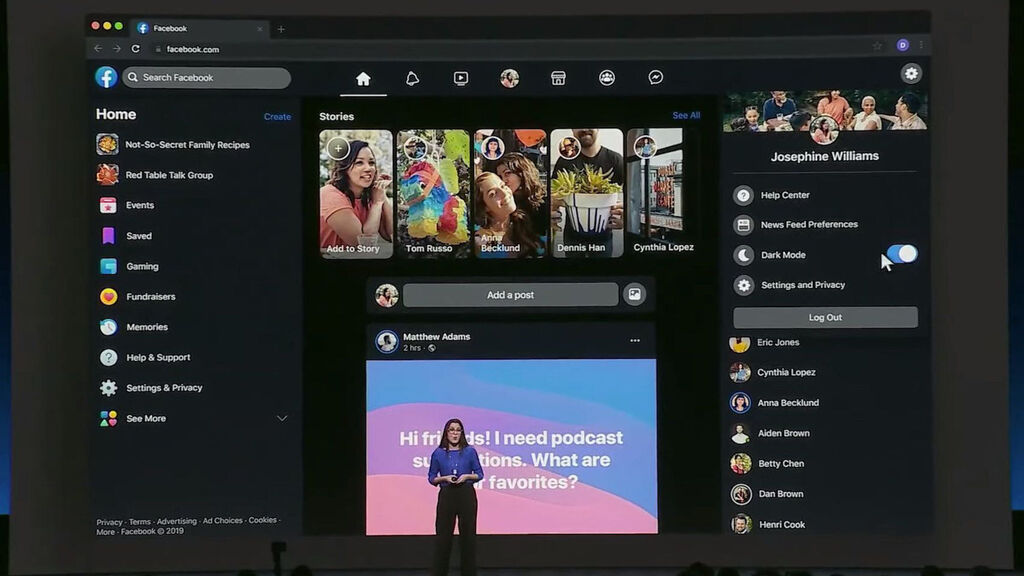Conoce cómo activar el modo oscuro en Facebook y quitar el nuevo rediseño si no te gustó.
El modo oscuro ha llegado para quedarse y es que por más cliché que suene, es una realidad que cada vez más desarrolladores tienen en mente diseños oscuros que no sólo son amables con la vista de sus usuarios, sino que pueden ser mucho más estéticos que el usual color blanco de fondo.
Facebook se ha renovado y ha optimizado su aspecto, incluyendo un modo oscuro para los amantes de los tonos más apagados ya sea que naveguen desde su celular o desde su escritorio. Pero el color de fondo lo lo es todo, Facebook también decidió innovar en el diseño de su sitio web, en lo que ellos describen como una navegación simplificada que recuerda a la navegación móvil.
Con pestañas dedicadas a tu Feed de inicio, videos (Facebook Watch), Marketplace, grupos y videojuegos ahora se podrá saltar de una ventana a otra y encontrar dicho contenido de manera más ordenada. Previamente este diseño había estado disponible para algunas personas quienes podían probarlo antes de que se lanzara de manera definitiva a todos los usuarios de la plataforma.
Ahora al ingresar existen tres paneles principales, la barra izquierda que ha sobrevivido casi todos los rediseños del sitio y donde se encuentran algunos de los accesos directos a tus páginas y categorías más utilizadas; un panel central que constituye las pestañas antes mencionadas, las historias de los demás contactos y el usual feed de noticias, y por último la parte derecha que muestra los accesos a las notificaciones, perfil, páginas y los contactos.
El modo oscuro en Facebook; cómo activarlo
Además del rediseño, los desarrolladores integraron el modo oscuro para navegar con menos brillo lo cual resaltará tus imágenes y en especial los videos, pero ¿cómo activarlo?
En caso de haber recibido la invitación para probar este nuevo diseño, es posible que saliera la opción entre el modo claro u oscuro.
Sin importar qué opción haya sido elegida, cualquiera de las dos son posibles de revertir o cambiar.
Paso 1: Dirígete al icono con el triángulo invertido en la parte superior derecha de la pantalla.
Paso 2: Busca la opción de “Modo oscuro”
Paso 3: Activa o desactiva la casilla para alternar entre ambos modos.
Cómo cambiar de diseño
En caso de que el nuevo diseño no fuera del agrado del usuario, Facebook también ha mantenido una opción que permite que vuelvan al diseño anterior. Esta opción se encuentra debajo de la casilla de Modo oscuro, con un nombre difícil de perder de vista “Cambiar a versión clásica de Facebook”.
Sin embargo, como Facebook, YouTube y otras plataformas en línea, los cambios a veces son inevitables por lo que a pesar de que aún sea posible revertir al modo clásico, en algún futuro es posible que Facebook haga de este rediseño su aspecto determinado para sus millones de usuarios.